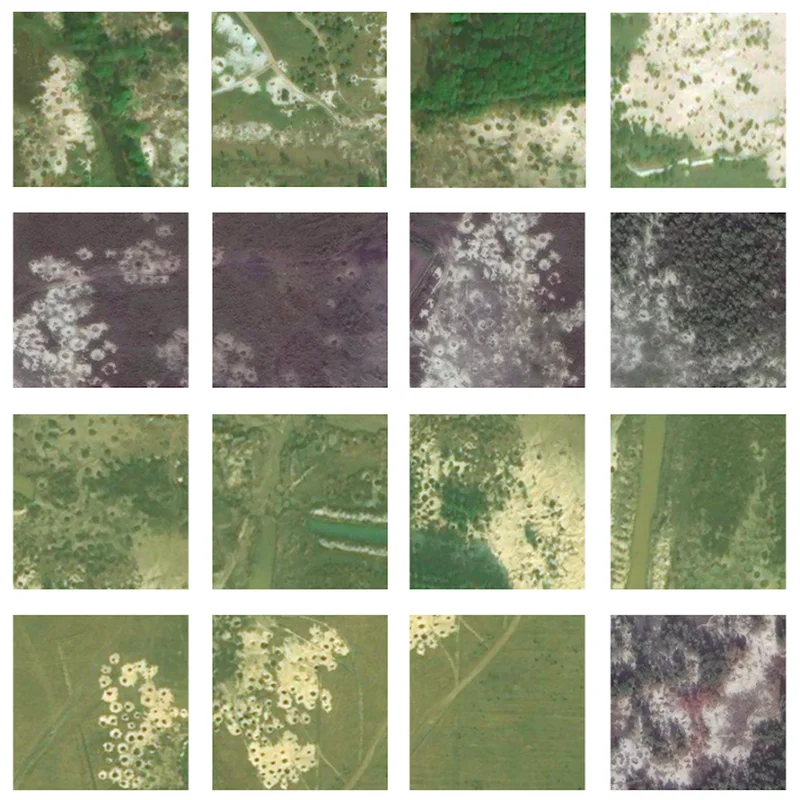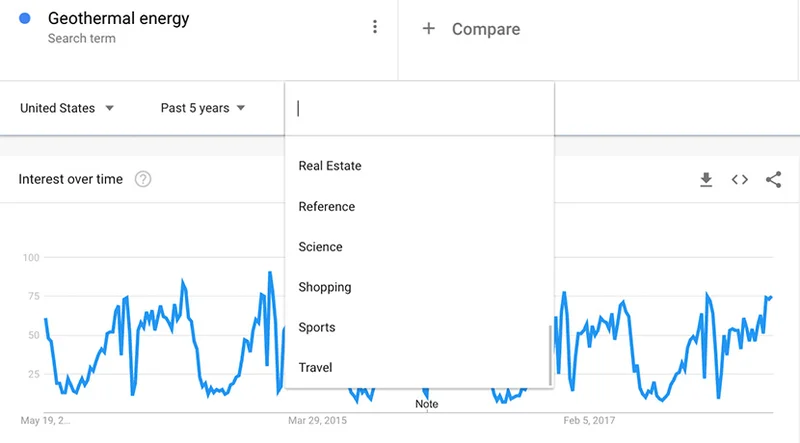지도를 이용하여 나의 이야기를 전해보세요.

지도는 독자들과 데이터 및 중요한 맥락을 공유하기에 탁월한 매체입니다. 그럼에도 만약 Maps에 익숙하지 않고 시간이 부족한 경우 벅차게 느껴질 수도 있습니다. 하지만 무척 편리하게 사용할 수 있습니다. Google My Maps는 웹사이트에 맞춤 설정 지도를 빠르게 삽입할 수 있는 무료 도구로 어떤 프로그래밍 작업도 필요하지 않습니다.

Maps가 할 수 있는 일.

특정한 동네의 범죄 현장을 보여주는 상황이든 독자들이 가장 좋아하는 자전거 길을 소개하는 상황이든, My Maps는 멋진 방식으로 데이터를 공유하는 강력한 도구입니다.
할 수 있는 일:
관심 지점, 선, 형태를 직접 설정하고 꾸며보세요.
Google Drive 스프레드시트 파일, 혹은 CSV 파일, Excel 파일 및 KML 파일을 불러와 보세요.
내 지도를 위한 맞춤 아이콘을 더해보세요.
9가지 기본 지도 스타일 중 하나를 골라보세요. 위성 지도 및 지형도까지 제공합니다.
Google Docs 및 Sheets처럼 동료들과 협업하여 내 지도를 만들어보세요. 만들어진 지 Google Drive에서 관리할 수 있습니다.
웹사이트에 완성된 지도를 삽입하고 공유해보세요.

내 지도 시작하기.

Google.com/mymaps에서시작할 수 있습니다. 혹은 Google Drive에 접속하고새로 만들기>더 보기> My Maps를 클릭하세요. 이를 통해 My Maps 편집기를 실행하면 내 지도 상단의 정보를 설정하고 꾸미거나 스프레드시트를 불러와 더 큰 데이터세트와 연결할 수 있습니다.

지도를 활용해 데이터를 시각화하기.



예를 들어, “사이클링 하기 좋은 세계의 도시 20”을 주제로 기사를 작성 중 지도를 활용해 관련 데이터를 시각화하고 싶다면,
My Maps 편집기 창을 실행하고 불러오기를 클릭한다음원하는 스프레드시트를 선택하세요.
요청에 따라 위치 정보가 담긴 열을 선택하면 위치표시 아이콘을 움직일 수 있습니다. 그리고 위치표시 아이콘에 이름을 붙일 열을 선택하세요.
My Maps 편집기로 돌아가면 파란색 핀을 다른 아이콘으로 대체할 수 있습니다. “모든 아이템” 아래의 페인트 통 아이콘을 클릭하세요. 이제 기존의 목록에서 선택하거나 나만의 아이콘을 더할 수 있습니다.



내 지도를 꾸며보세요.

내 지도가 기사와 자연스럽게 어울리도록 9개의 기본 지도 스타일 중 원하는 모양을 골라보세요. 위성 지도 및 지형도까지 제공합니다. 편집기 창으로 이동하여 내 기사 주제에 가장 어울리는 스타일을 선택해주세요

전 세계에 내 지도를 공유해보세요.



내 지도를 제작하고 다른 사람들과의 공유를 허용하기 전까지 언제나 비공개로 지정됩니다. 내 지도를 게시할 준비가 되면:
공유하기를 클릭하세요.
내 지도에 이름과 설명을 추가하세요.
내 지도 게시하기는 간단한 과정입니다. 액세스 권한 부여 아래의 바꾸기를 클릭하고 공유하고 싶은 사람을 추가하세요.



웹사이트에 내 지도를 올려보세요.


웹사이트에 지도를 삽입하려면 내 지도 이름 옆의 점 세 개를 클릭하여 메뉴를 열어보세요. 사이트에 삽입하기를 선택해주세요.
HTML 코드가 있는 창이 나타나면 소스 코드를 붙여넣기 할 수 있습니다. 해당 코드를 활용해 지도를 웹사이트에 맞는 적당한 높이와 너비로 조절할 수 있습니다.
You’ll get a window with the HTML code which you can then paste into your source code. In the code, you can dial in the right height and width for your site.